Русский Гуманитарный Интернет Университет Библиотека Учебной и научной литературы Базовый курс : Windows и Интернет методическое пособие
| Вид материала | Методическое пособие |
СодержаниеАдресная книга Outlook Express Если вы хотите заполнить адресную книгу заранее Вторая возможность Выражение эмоций в электронной почте |
- Русский Гуманитарный Интернет Университет Библиотека Учебной и научной литературы, 5858.09kb.
- Русский Гуманитарный Интернет Университет Библиотека Учебной и научной литературы, 5858.46kb.
- Русский Гуманитарный Интернет Университет Библиотека Учебной и научной литературы, 207.98kb.
- Русский Гуманитарный Интернет Университет Библиотека Учебной и научной литературы, 2879.71kb.
- Русский Гуманитарный Интернет Университет Библиотека Учебной и научной литературы, 5243.01kb.
- Русский Гуманитарный Интернет Университет Библиотека Учебной и научной литературы, 3099.44kb.
- Русский Гуманитарный Интернет Университет Библиотека Учебной и научной литературы, 1786.09kb.
- Русский Гуманитарный Интернет Университет Библиотека Учебной и научной литературы, 3078.33kb.
- Русский Гуманитарный Интернет Университет Библиотека Учебной и научной литературы модели, 7938.08kb.
- Русский Гуманитарный Интернет Университет Библиотека Учебной и научной литературы, 1764.38kb.
Адресная книга Outlook ExpressАдресная книга — это сборник адресов e-mail ваших коллег по электронной переписке, организованный с помощью удобной программной оболочки. Адресная книга в программе Outlook Express представляет собой упрощенную копию адресной книги из мощной корпоративной почтовой программы MS Exchange. Если вы используете MS Exchange в офисе, а Outlook Express — дома, то в справочной системе Outlook Express есть пункты, рассказывающие о том, как экспортировать адреса из MS Exchange в адресную книгу Outlook Express. Кроме экспорта адресов из MS Exchange, можно также экспортировать адреса из целого ряда других почтовых программ: MS Internet Mail, Eudora Pro, Eudora Light, а также из целого ряда почтовых клиентов Netscape разных версий. Мы не будем останавливаться на этой возможности, — просто имейте это в виду. Сведения о том, как произвести экспорт адресов из адресных книг этих приложений, вы найдете в справочной системе по Outlook Express. Заполнять адресную книгу Outlook Express можно в двух режимах: во-первых, потратить сначала некоторое время и заранее ввести данные о ваших коллегах, и во-вторых, пополнять адресную книгу "на лету", по мере работы с почтой, — просто копируя туда адреса пришедших писем. Ниже мы рассмотрим эти два случая.
К 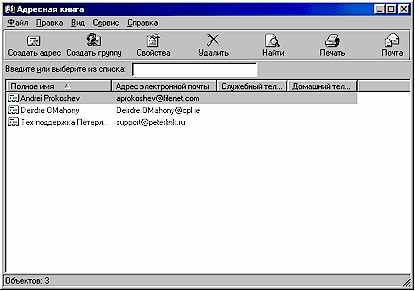 роме имени и адреса E-mail в адресной книге можно хранить множество различной информации — номера телефонов, пейджеров, личных и служебных страниц Web, обычные почтовые адреса абонентов и пр. Для того, чтобы внести в адресную книгу новое имя, нажмите кнопку Создать адрес (New Contact). Введите в соответствующих полях имя абонента и адрес его электронной почты, при желании можете заполнить дополнительные данные на абонента на других закладках. Если вы захотите отредактировать адрес электронной почты или иной параметр, то выберите имя в адресной книге и нажав кнопку Свойства (Properties), измените данные на закладках аналогичным образом. роме имени и адреса E-mail в адресной книге можно хранить множество различной информации — номера телефонов, пейджеров, личных и служебных страниц Web, обычные почтовые адреса абонентов и пр. Для того, чтобы внести в адресную книгу новое имя, нажмите кнопку Создать адрес (New Contact). Введите в соответствующих полях имя абонента и адрес его электронной почты, при желании можете заполнить дополнительные данные на абонента на других закладках. Если вы захотите отредактировать адрес электронной почты или иной параметр, то выберите имя в адресной книге и нажав кнопку Свойства (Properties), измените данные на закладках аналогичным образом.Замечание. Если к вашему компьютеру имеют доступ посторонние люди, не стоит помещать в адресную книгу конфиденциальную информацию, такую как домашние номера телефонов и адреса ваших адресатов.
Теперь, когда адресная книга содержит данные по адресам E-mail ваших коллег по переписке, мы вкратце рассмотрим порядок работы с ней при формировании новых писем и заполнении поля Кому: (To:):
Замечание. Имена абонентов, введенных в поля Кому: (To:), Копия: (Cc:), Скрытая: (Всс:) с помощью адресной книги, могут быть представлены в окне письма именами абонентов, а не их электронными адресами. Не беспокойтесь — программа Outlook Express сама подставит адреса E-mail при отправке сообщения. Еще одна опция, которую вы можете использовать в адресной книге Outlook Express — это групповые имена. Групповые имена представляют собой ваши личные списки рассылки и удобны в том случае, если вам надо часто рассылать письма постоянным группам людей (например, участникам какого-либо совместного с вами проекта). Групповые имена в Outlook Express создаются нажатием на кнопку Создать группу (New Group) на панели значков адресной книги. Затем вы можете указать имя группы и составить список людей в этой группе. После того как вы создали группу, вы можете использовать имя группы в поле Кому: или Копия: отсылаемого сообщения — это сообщение будет направлено всем, кто входит в эту группу. Чтобы в последствии отредактировать список членов группы и их адреса e-mail, надо выбрать (отметить) уже существующую группу и щелкнуть по кнопке Свойства. Выражение эмоций в электронной почтеВ этом небольшом разделе мы коснемся еще одной традиции электронной почты — выражения эмоций. Дело в том, что E-mail по сравнению с живой речью плохо передает эмоции и чувства автора сообщения по отношению к предмету письма. Для того чтобы как-то компенсировать этот серьезный недостаток, были придуманы специальные значки, среди обитателей Сети именуемые "смайликами". Смайлик — это просто комбинация из нескольких текстовых символов, которые в совокупности похожи на лицо человека — улыбающееся, подмигивающее, огорченное и т. д. Обычно смайлик вставляют в конце той фразы, которая вызвала особые чувства у автора. Чаще всего используются, к примеру, такие смайлики: :-) - обсуждаемая тема рассмешила автора, ;-) - автор письма делает намек, :-( - автор письма расстроен. Кроме "общепринятых", существуют различные экзотические смайлики, отражающие более сложные чувства авторов электронных писем. В Интернете вы встретите достаточно много коллекций подобных значков (см., к примеру, u/smile.htm или u/~dima/smiles.htm). Только не используйте смайлики в деловых письмах. |

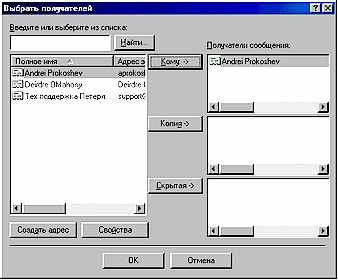 елкните по значку с изображением оторванного листка бумаги рядом со словом Кому:. Это действие вызовет появление диалогового окна (см. рис.), где можно легко выбрать получателей данного письма.
елкните по значку с изображением оторванного листка бумаги рядом со словом Кому:. Это действие вызовет появление диалогового окна (см. рис.), где можно легко выбрать получателей данного письма.